Corrija o áudio perdido após o Windows 10 de outubro de 2018 atualização
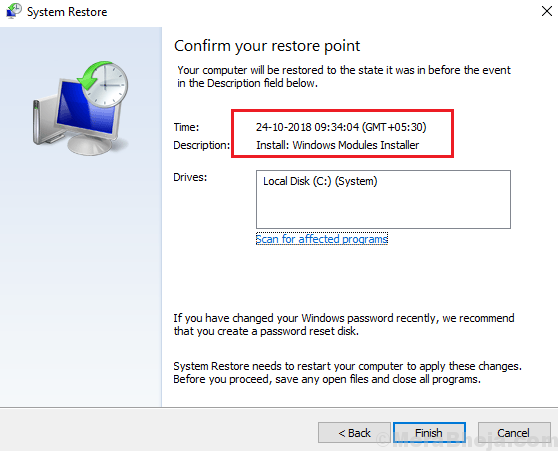
- 4669
- 1424
- Robert Wunsch DVM
Windows Update 1809 (atualização de outubro) foi problemático para muitos, tanto que a Microsoft teve que interromper por um tempo. Dos muitos problemas relatados pelos usuários, um era:
Índice
- Áudio perdido após o Windows 10 de outubro de 2018 atualização
- Solução 1] reinstale os drivers de áudio (se possível)
- Solução 2] SFC Scan
- Solução 3] Roll-Back para a construção anterior de Windows
- Solução 4] Restauração do sistema
Áudio perdido após o Windows 10 de outubro de 2018 atualização
Causa
A principal causa por trás da questão é que o Windows Update 1809 estragou os arquivos do sistema do sistema em que foi instalado e isso, por sua vez, afetou os drivers de áudio.
A Microsoft lançou outra atualização KB4468550 para ajudar a resolver o problema com o áudio, no entanto, caso os arquivos do sistema já tenham sido confusos, eles teriam que ser consertados.
Além de atualizar o Windows, as seguintes soluções seriam úteis:
1] reinstale os drivers de áudio (se possível)
2] SFC Scan
3] Roll-Back para a construção anterior de Windows
4] Restauração do sistema
Solução 1] reinstale os drivers de áudio (se possível)
Os motoristas de áudio podem ser reinstalados da seguinte forma:
1] Pressione Win + R para abrir a janela Run e digite o comando devmgmt.MSc. Pressione Enter para abrir o gerenciador de dispositivos.
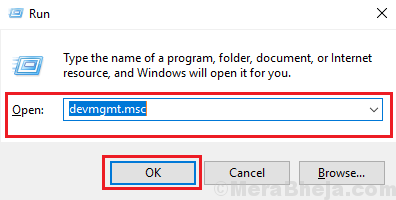
2] Expanda a lista de entradas e saídas de áudio.
3] Clique com o botão direito do mouse e escolha Atualizar o software de driver para cada um dos dispositivos de áudio.
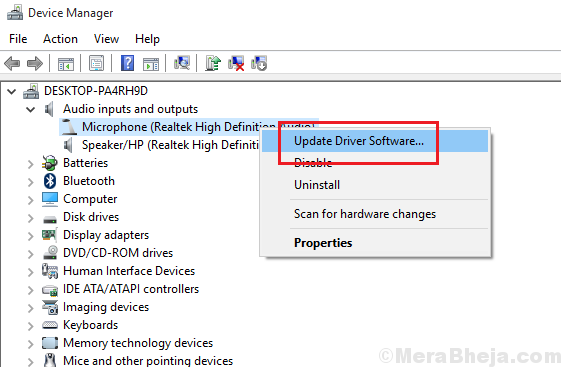
4] Você também pode considerar a desinstalação dos drivers (clique com o botão direito do mouse >> desinstalar dispositivo) e reiniciar o sistema. Os motoristas seriam reinstalados automaticamente.
No entanto, se o motorista estiver quebrado ou o arquivo em questão estiver faltando, pode não ser tão fácil uma tarefa.
Solução 2] SFC Scan
Caso essa questão seja causada por arquivos ausentes no sistema, uma varredura SFC pode ser útil. Aqui está o procedimento para uma varredura SFC.
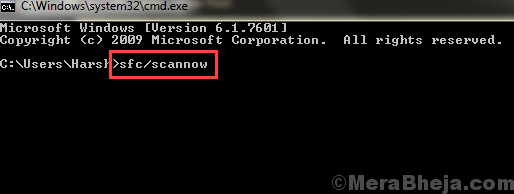
Solução 3] Roll-Back para a construção anterior de Windows
Como o Windows Update 1809 é conhecido por ser problemático, seria uma boa ideia revirar a construção anterior até que uma versão estável seja lançada e os usuários tenham confirmado que é sem problemas.
1] Mantendo o botão de mudança pressionado, clique no Start >> Power >> reiniciar.
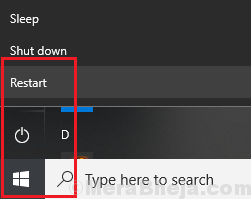
2] O sistema reiniciaria em opções avançadas.
3] Escolha Solução de problemas >> Modo Avançado.
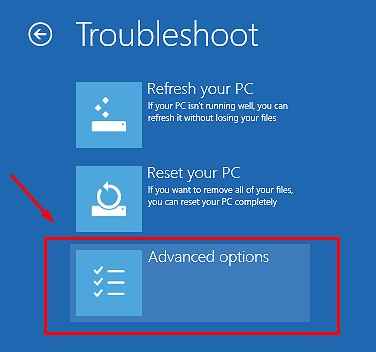
4] Selecione Volte para a versão anterior.
Solução 4] Restauração do sistema
Restaurar o sistema pode ajudar a trazer os arquivos perdidos de volta. Aqui está o procedimento para o mesmo:
1] Vá para o painel de controle >> Recuperação >> Restauração do sistema aberto.
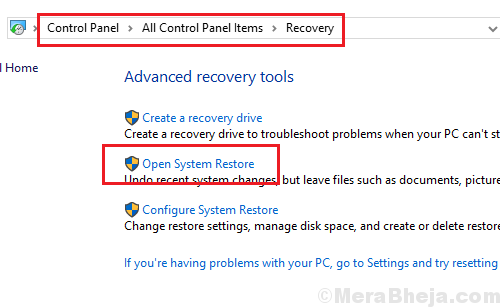
2] Execute o processo de restauração do sistema. Pediria que você selecionasse o ponto de restauração e depois confirme o ponto de restauração.
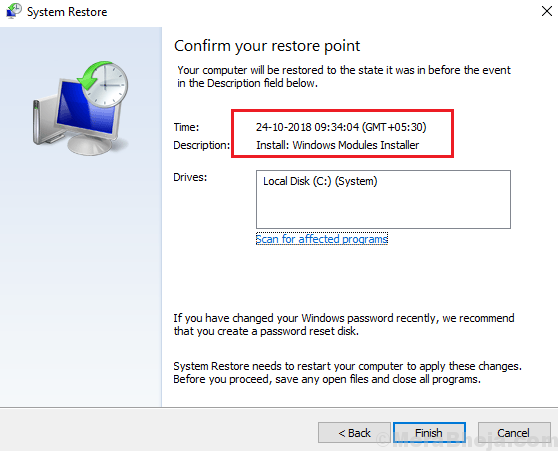
3] Reinicie o sistema uma vez feito e verifique se ajuda com o problema.
- « Fix Mouse não está funcionando após a atualização do Windows 10 1809
- Corrija a Microsoft Store Verifique sua conexão 0x80072EFD no Windows 10 »

